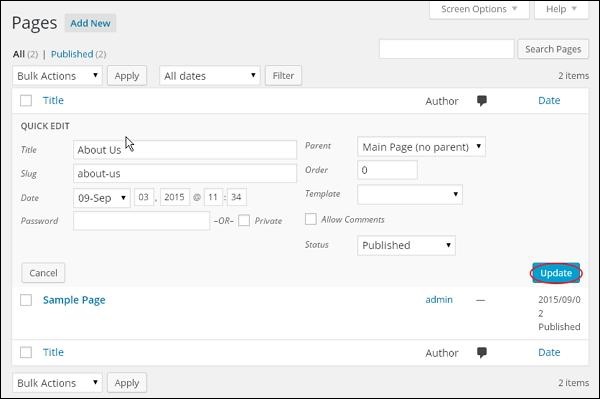WordPress - 编辑页面
在本章中,我们将研究如何在 WordPress 中编辑页面。
步骤 (1) − 单击 WordPress 中的页面 → 所有页面,如以下屏幕所示。
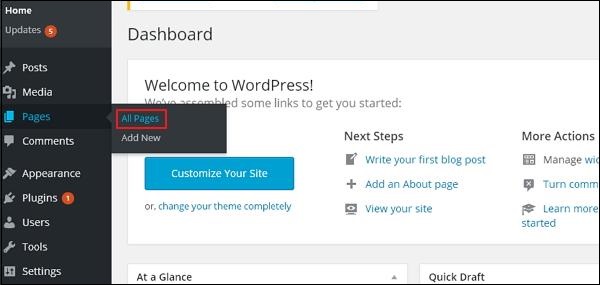
步骤 (2) − 您可以查看关于我们(关于我们在WordPress - 添加页面一章中创建)。当光标悬停在页面上时,关于我们下方会显示一些选项。有两种方式可以编辑帖子,即编辑和快速编辑。
编辑 − 单击"关于我们"中的编辑选项,如以下屏幕截图所示。
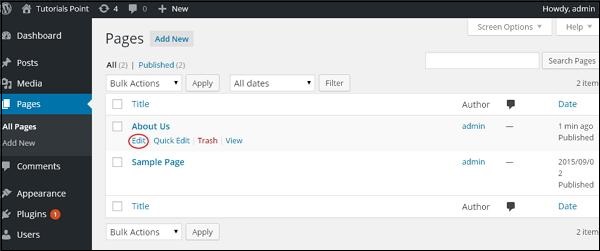
您可以根据需要从页面编辑或更改内容或标题,然后单击更新按钮,如以下屏幕所示。
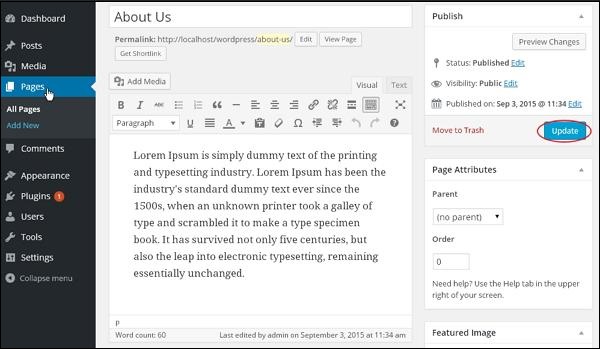
快速编辑 −单击"关于我们"中的快速编辑选项,如以下屏幕所示。
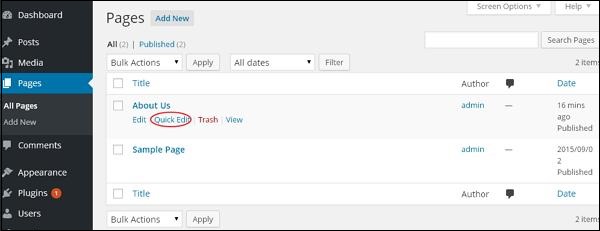
您可以编辑"关于我们"页面的标题、Slug和日期,还可以选择页面的父页面,如下图所示,然后单击更新按钮。